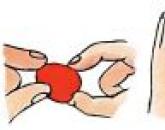แอพที่ดีที่สุดในการเบลอพื้นหลังและสร้างเอฟเฟกต์โบเก้บนโทรศัพท์ Android และ iOS วิธีเบลอพื้นหลังบน iPhone
ในปี 2559 Apple ได้เปิดตัว iPhone 7 Plus ซึ่งเป็นเรือธงสำหรับภาพถ่ายพร้อมฟังก์ชั่นการถ่ายภาพที่ไม่เหมือนใคร - โหมดแนวตั้ง ออกแบบมาเพื่อถ่ายภาพ "เหมือนในกล้อง DSLR" - เป็นที่ทราบกันดีว่าให้บุคคลอยู่เบื้องหน้าอยู่ในโฟกัสและเบลอพื้นหลัง
โหมดแนวตั้งออกมาในรุ่นเบต้าในปีนี้ – แต่มีเฉพาะในสมาร์ทโฟน Apple รุ่นใหม่กว่าเท่านั้น ทำไม? คุณจะพบคำตอบสำหรับคำถามนี้และคำถามอื่นๆ ด้านล่าง
โหมดแนวตั้งมีให้ใช้งานบน iPhone รุ่นใดบ้าง
โหมดภาพถ่ายบุคคลมีให้ใช้งานบน iPhone 7 Plus, 8 Plus และ iPhone X ด้วยเหตุผลง่ายๆ ประการหนึ่ง - การพัฒนาของ Apple ใช้งานได้บนสมาร์ทโฟนที่มีกล้องหลักคู่เท่านั้น

ดังนั้น หากคุณซื้อ iPhone 8 ใหม่เพื่อถ่ายภาพ โปรดจำไว้ว่า มันจะไม่มี "ชิป" รูปภาพหลัก (อย่างน้อยก็ยังไม่มี) ยังไงก็ตาม คู่แข่งก็ทำได้ ตัวอย่างเช่น Google Pixel
โหมดแนวตั้งเบลอพื้นหลังในภาพถ่าย iPhone อย่างไร

โหมดแนวตั้งบน iPhone ต้องใช้เลนส์สองตัว แต่ละคน ประเภทต่างๆ: หนึ่งในนั้นคือมุมกว้าง 12 เมกะพิกเซล อีกอันคือ 12 เมกะพิกเซล แต่มีเลนส์เทเลโฟโต้ เมื่อทำงานในโหมดแนวตั้ง กล้องจะทำงานของตัวเอง: มุมกว้างจะจับระยะห่างจากวัตถุ จากนั้นใช้ข้อมูลนี้เพื่อสร้างแผนที่ที่มีความลึกเก้าระดับ การ์ดมีบทบาทสำคัญ - ด้วยเหตุนี้ ตัวประมวลผลภาพของ Apple จึงเข้าใจอย่างถ่องแท้ถึงสิ่งที่ต้องเบลอในภาพและสิ่งที่ต้องเพิ่มความคมชัด
ในการทำให้ภาพดู "เหมือนใน" DSLR " ตัวประมวลผลภาพของ Apple จะค่อยๆ เลื่อนระดับและเบลอภาพแต่ละภาพในระดับต่างๆ (เอฟเฟ็กต์โบเก้) ทำให้ระดับที่อยู่ใกล้กับตัวแบบชัดเจนขึ้นเล็กน้อยกว่าระดับที่อยู่ห่างจากตัวแบบมากที่สุดเล็กน้อย ดูรูปกับ พื้นหลังเบลอมองให้ใกล้ขึ้น - และคุณจะสังเกตเห็นว่าหญ้าและใบไม้ที่อยู่ใกล้วัตถุนั้นแยกแยะได้ง่ายกว่าวัตถุในระยะไกลมาก

วิธีเปิดใช้งานโหมดแนวตั้งบน iPhone
เปิดแอพกล้องบน iPhone เลือกโหมดแนวตั้ง ขยับห่างจากวัตถุประมาณ 2 เมตร แล้วกดปุ่มชัตเตอร์

วิธีถ่ายภาพบุคคลคุณภาพสูงบน iPhone
โหมดเบลอพื้นหลังทำงานได้ดีที่สุดเมื่อถ่ายภาพบุคคลและวัตถุที่อยู่นิ่ง นอกจากนี้ยังมีข้อจำกัดบางประการเกี่ยวกับการจัดแสงและระยะห่างจากช่างภาพถึงใคร (หรืออะไร) ที่เขากำลังถ่ายภาพ โดยเฉพาะโหมดนี้ทำงานได้ไม่ดีในที่แสงน้อย หากภาพแนวตั้งมืดเกินไป iOS จะแจ้งเตือน iPhone ของคุณ คุณไม่สามารถเข้าใกล้เกินไป - Apple ขอแนะนำว่าอย่าเข้าใกล้เกิน 48 ซม.
ภาพบุคคลในอุดมคติจะทำได้ง่ายขึ้นเมื่อมีคอนทราสต์สูงระหว่างใครหรือสิ่งที่กำลังถ่ายภาพกับพื้นหลัง ตัวอย่างเช่น หากคุณถอดแก้วกาแฟสีขาวตัดกับพื้นหลังสีอ่อน เซ็นเซอร์ของ iPhone อาจไม่เข้าใจว่าต้องทำอะไรให้ชัดเจนกว่านี้ และจำเป็นต้อง "เบลอ" ตรงไหน
สามารถลบเอฟเฟกต์พื้นหลังเบลอออกจากภาพถ่ายได้หรือไม่?
Apple เสนอความสามารถในการลบเอฟเฟกต์พื้นหลังเบลอออกจากภาพถ่ายหากปรากฏว่าไม่สำเร็จ เครื่องมือที่เกี่ยวข้อง ("แนวตั้ง") สามารถพบได้โดยคลิกที่ไอคอนแก้ไข


โหมดแนวตั้งแตกต่างกันใน iPhone 7 Plus, iPhone 8 Plus และ iPhone X หรือไม่
การถ่ายภาพพอร์ตเทรตมีให้ใน iPhone 7 Plus, iPhone 8 Plus และ iPhone X โดยสองรุ่นหลังมีฟีเจอร์เด็ดเพิ่มเติม นั่นคือ Portrait Lighting มันจำลองแสงในสตูดิโอเพื่อเพิ่มเอฟเฟกต์เพิ่มเติมให้กับภาพถ่ายและทำให้น่าสนใจยิ่งขึ้น

เราได้พูดคุยเกี่ยวกับโหมด Portrait Lighting ในบทความนี้
เปรียบเทียบคุณสมบัติทางเทคนิคของกล้อง iPhone X, iPhone 8 Plus และ iPhone 7 Plus

ขึ้นอยู่กับวัสดุจาก yablyk
ภาพถ่ายพร่ามัวเป็นแบบสุ่มมากกว่าที่จะคาดเดาได้ แต่ใน แต่ละกรณีเอฟเฟ็กต์ "เบลอ" ช่วยให้ช่างภาพกำหนดสำเนียง เน้นวัตถุหลักและรองได้อย่างถูกต้อง และแม้กระทั่งบอกเล่าเรื่องราวทั้งหมดของภาพถ่าย
ส่วนใหญ่คุณจะไม่สามารถรับเอฟเฟกต์เบลอที่คาดหวังได้เพราะความเบลอเป็นลอตเตอรีชนิดหนึ่ง ที่สุด ด้วยวิธีง่ายๆเรียกได้ว่าพร่ามัวตามปกติ สิ่งนี้มีประโยชน์สำหรับการถ่ายภาพกลางคืนและทิวทัศน์ แต่ฉันยังใช้สำหรับการถ่ายภาพบุคคลที่ไม่ธรรมดาอีกด้วย หากต้องการล็อคโฟกัส เพียงแตะหน้าจอที่คุณต้องการโฟกัสและกดนิ้วค้างไว้ 2-3 วินาที คำนึงถึงระยะทางด้วย - ยิ่งวัตถุโฟกัสใกล้มากเท่าไหร่ วัตถุที่อยู่ไกลก็จะยิ่งเบลอ ส่วนใหญ่แล้ว ฉันเพียงแค่กำหนดระยะห่างขั้นต่ำให้กับนิ้วหรือฝ่ามือของฉัน (ขึ้นอยู่กับแสง) จากนั้นจึงถ่ายภาพฉากที่ต้องการโดยล็อคโฟกัสไว้



คุณสามารถทำให้ภาพเบลอได้ด้วยวิธีอื่น - โดยทางโปรแกรม เมื่อเร็ว ๆ นี้ฉันเริ่มใช้แอพ Big Lens iOS ซึ่งสร้างเอฟเฟกต์เบลอในพื้นที่ที่คุณเลือก เทคนิคนี้มีประโยชน์มากในการถ่ายภาพบุคคลและการถ่ายภาพผลิตภัณฑ์ เนื่องจากคุณสามารถใส่เครื่องหมายเน้นในรูปภาพได้อย่างถูกต้องโดยไม่มีปัญหาใดๆ


มีหลายวิธีในการเลือกพื้นที่ในแอปพลิเคชัน: มาตรฐานสำหรับ Instagram รัศมีและเส้นตรง เครื่องมือ "lasso" ของผู้ใช้ Photoshop ที่คุ้นเคย และความเรียบง่าย โหมดแมนนวลที่คุณทำงานด้วยแปรง สามารถปรับเบลอได้ทั้งด้วยแถบเลื่อนและโดยการเปลี่ยนรูรับแสงเสมือน - ค่า "รู" มีตั้งแต่ f / 3.5 ถึง f / 1.8

อัลกอริธึม Big Lens ต่างจากเครื่องมือที่คล้ายกันบน Instagram หรือ Snapseed ให้ผลลัพธ์ที่ราบรื่นและแม่นยำยิ่งขึ้น ดังนั้นฉันจึงแนะนำแอปพลิเคชันนี้ให้กับทุกคนที่ต้องการได้ฉากหลังเบลอที่สวยงามและไม่สะดุดตาในการถ่ายภาพบุคคลหรือในการถ่ายภาพสินค้า ยังไงก็ทดลอง!

โหมดแนวตั้ง IPhone - เรียนรู้ที่จะยิงให้ถูกต้อง
โหมดภาพถ่ายบุคคลบน iPhone ช่วยให้คุณสร้างภาพโบเก้ (ระยะชัดลึก) ที่สวยงามได้ การถ่ายภาพในโหมดแนวตั้งนั้นง่ายมาก อย่างไรก็ตาม เพื่อให้ได้ผลลัพธ์คุณภาพสูงอย่างแท้จริง คุณจำเป็นต้องรู้ "เทคนิค" บางประการ ในบทความนี้ คุณได้เรียนรู้วิธีการถ่ายภาพอย่างถูกต้องในโหมดภาพถ่ายบุคคลบน iPhone และยังได้รวบรวมเคล็ดลับอันมีค่าจากช่างภาพมืออาชีพอีกด้วย

โหมดแนวตั้งบน iPhone - มันคืออะไร รองรับอุปกรณ์อะไรบ้าง?
โหมดภาพถ่ายบุคคลช่วยให้คุณถ่ายภาพด้วยเอฟเฟกต์โบเก้ (ระยะชัดลึก) เอฟเฟกต์นี้ทำให้วัตถุอยู่ในโฟกัสที่คมชัดในขณะที่เบลอพื้นหลังอย่างสวยงาม โหมดนี้ให้คุณถ่ายภาพด้วยแสงสตูดิโอจำลองในแทบทุกสภาวะ

เฉพาะ iPhone ที่มีกล้องสองตัวเท่านั้นที่รองรับโหมดแนวตั้ง บน ช่วงเวลานี้เจ้าของรุ่นต่อไปนี้สามารถใช้โหมด "แนวตั้ง":
- iPhone 7 Plus
- iPhone 8 Plus
- iPhone X
บน iPhone ที่มีกล้องเพียงตัวเดียว การถ่ายภาพด้วยเอฟเฟกต์ระยะชัดลึกก็สามารถทำได้เช่นกัน แต่ใช้เฉพาะแอพพลิเคชั่นของบริษัทอื่นจาก App Store เท่านั้น เช่น PortraitCam , AfterFocusหรือ โฟโต้โฟโต้... ข้อเสียเปรียบหลักของพวกเขาคือเอฟเฟกต์โบเก้ในนั้นถูกนำมาใช้ในซอฟต์แวร์ ด้วยเหตุนี้จึงไม่ได้ "มีชีวิตชีวา" และลึกเท่ากับเอฟเฟกต์ฮาร์ดแวร์ที่สร้างโดยกล้องคู่ของ iPhone

วิธีถ่ายภาพในโหมดแนวตั้งบน iPhone
ขั้นตอนที่ 1. เรียกใช้แอปพลิเคชัน " กล้อง»จากหน้าจอหลักของ iPhone หรือโดยการปัดไปทางซ้ายบนหน้าจอล็อค
ขั้นตอนที่ 2 ในแอปพลิเคชัน "กล้อง" โหมดถ่ายภาพต่างๆ จะแสดงขึ้น ซึ่งสามารถเข้าถึงได้โดยการปัดไปทางซ้ายหรือขวาที่ใดก็ได้ในอินเทอร์เฟซ เลือกโหมด " ภาพเหมือน” ซึ่งอยู่ทางด้านขวาของโหมดถ่ายภาพมาตรฐาน
ขั้นตอนที่ 3 ในการถ่ายภาพพอร์ตเทรตคุณภาพสูง คุณต้องวางตำแหน่งกล้องให้ห่างจากวัตถุไม่เกิน 2.5 เมตร ในเวลาเดียวกัน คุณไม่สามารถนำ iPhone เข้าใกล้วัตถุมากเกินไป มองไปข้างหน้าเพื่อดูเคล็ดลับ วิธีที่ดีที่สุดคือถ่ายวัตถุให้ใกล้ที่สุด เหตุใดจึงบอกไว้ด้านล่างนี้
แอปพลิเคชั่นกล้องจะช่วยคุณกำหนดระยะทางที่เหมาะสมที่สุด หากวัตถุอยู่ห่างจากกล้อง คำเตือน "ระยะห่างจากวัตถุไม่ควรเกิน 2.5 เมตร" จะปรากฏขึ้นที่ด้านบนของแอปพลิเคชัน

หากคุณนำกล้องเข้ามาใกล้มาก การแจ้งเตือน "ย้ายไปที่" จะปรากฏขึ้น

สิ่งสำคัญที่ควรทราบคือ กล้องช่วยให้คุณถ่ายภาพในโหมดแนวตั้งได้ แม้ว่าคุณจะไม่ได้อยู่ที่ระยะห่างที่เหมาะสมจากตัวแบบก็ตาม กล่าวอีกนัยหนึ่ง คุณสามารถละเว้นการแจ้งเตือนป๊อปอัปได้ เช่น ในกรณีที่ไม่สามารถถอยหลังหรือเดินไปข้างหน้าถึงวัตถุได้ Apple กล่าวว่าหากคุณละเลยระยะทางที่เหมาะสม ภาพในโหมดแนวตั้งอาจทำได้ไม่ดี อย่างไรก็ตาม การทดลองของเราแสดงให้เห็นว่าคุณสามารถถ่ายภาพที่ดีได้โดยไม่ต้องปฏิบัติตามคำแนะนำในแอปพลิเคชันกล้องอย่างเคร่งครัด
ขั้นตอนที่ 4 ตรวจสอบให้แน่ใจว่ามีแสงสว่างเพียงพอ หากเงื่อนไขไม่ดี "กล้อง" จะแจ้งเกี่ยวกับสิ่งนี้ด้วยข้อความ "มืดเกินไป" การหาจุดอื่นที่สว่างกว่าเพื่อถ่ายภาพหรือเปิดแฟลช (เราต้องการและแนะนำแสงธรรมชาติ) สามารถช่วยแก้ปัญหานี้ได้

ขั้นตอนที่ 5. เมื่อเตรียมการทั้งหมดเสร็จแล้ว คุณสามารถถ่ายภาพในโหมดแนวตั้งได้ โดยค่าเริ่มต้น โหมดจะถูกตั้งค่าเป็นแสงธรรมชาติปกติ แต่คุณสามารถถ่ายภาพโดยใช้แสงสตูดิโอ คอนทัวร์ เวที หรือเวที (โมโน) ได้หากต้องการ รายละเอียดเพิ่มเติมเกี่ยวกับเอฟเฟกต์และความแตกต่างได้อธิบายไว้ด้านล่าง

โหมดแนวตั้งบน iPhone รองรับฟิลเตอร์ที่ตั้งไว้ล่วงหน้ามากมาย เช่นเดียวกับโหมดอื่นๆ ในการเลือก คุณต้องคลิกที่ไอคอนที่มีวงกลมสามวงทับซ้อนกันที่มุมบนขวาของอินเทอร์เฟซ สิ่งสำคัญคือต้องชี้แจงว่าเมื่อคุณเลือกฟิลเตอร์ คุณจะสามารถถ่ายภาพในโหมดแนวตั้งโดยใช้แสงธรรมชาติเท่านั้น (เลือกไว้โดยค่าเริ่มต้น)

เอฟเฟกต์ในโหมดแนวตั้งต่างกันอย่างไร
มีห้าเอฟเฟกต์ในโหมดภาพถ่ายบุคคลบน iPhone ให้คุณถ่ายภาพด้วยแสงประเภทต่างๆ เอฟเฟกต์ต่าง ๆ ต่างกันมาก แต่ละเอฟเฟกต์เหมาะสมที่สุดสำหรับสถานการณ์การถ่ายภาพที่เฉพาะเจาะจง
- แสงธรรมชาติ - โฟกัสที่ใบหน้าของวัตถุ ฉากหลังเบลอ ให้คุณสร้างภาพระยะใกล้ของใบหน้าบุคคลด้วยคุณภาพสูงสุดด้วยเอฟเฟ็กต์โบเก้

- Contour Light - Midtones ที่มีพื้นที่มืดและสว่าง ใช้เพื่อเน้นใบหน้าในสภาพแสงน้อยหรือแสงประดิษฐ์

- แสงสตูดิโอ - ใบหน้าของตัวแบบสว่างขึ้น ทำให้ภาพมีความชัดเจนมากที่สุด เมื่อถ่ายภาพด้วยแสงประเภทนี้ ขอแนะนำให้ลดระดับแสงลงเพื่อไม่ให้กรอบภาพ

- ไฟเวที - ใบหน้าของตัวแบบราวกับว่าส่องสว่างด้วยสปอตไลท์ ซึ่งเป็นพื้นหลังสีดำสนิท

- Stage Light-Mono - คล้ายกับเอฟเฟกต์ก่อนหน้า แต่เป็นขาวดำ

ภาพถ่ายในโหมดแนวตั้งบน iPhone สร้างขึ้นด้วยเอฟเฟกต์ศิลปะพิเศษที่คุณสามารถและควรทดลองด้วย อย่างไรก็ตาม ยังมีกฎเกณฑ์บางประการสำหรับการถ่ายภาพคุณภาพสูงในโหมดแนวตั้ง

เพื่อให้บรรลุถึงที่สุด คุณภาพสูงต้องอยู่ใกล้กับวัตถุมากพอ - สูงถึง 2.5 เมตร ในทางกลับกัน พื้นหลังของวัตถุควรอยู่ไกลที่สุด
ยิ่งระยะห่างระหว่างตัวแบบกับแบ็คกราวด์ไกลเท่าไร เอฟเฟกต์ความลึกก็จะยิ่งแข็งแกร่งขึ้น
หากวัตถุของคุณอยู่ติดกับผนัง ในทางปฏิบัติแล้วจะไม่มีเอฟเฟกต์ที่สังเกตเห็นได้ (ยกเว้นเอฟเฟกต์แสงบนเวทีและบนเวที (ขาวดำ))

แสงสว่างก็มีความสำคัญเช่นกัน ในสภาพแสงประดิษฐ์ โหมดภาพถ่ายบุคคลนั้นยังห่างไกลจากอุดมคติ ในแสงธรรมชาติ โหมดจะเปิดขึ้นอย่างเต็มที่ ช่วยให้คุณสร้างภาพที่สวยงามได้ ดังนั้นจึงแนะนำให้ "จับ" แสงที่ดี

หากคุณต้องการถ่ายภาพระยะชัดลึกให้ได้มากที่สุด ต้องแน่ใจว่าใช้โฟกัสแบบแมนนวล ในการดำเนินการนี้ คุณเพียงแค่ต้องสัมผัสวัตถุขณะถ่ายภาพ กล้องจะโฟกัสไปที่มันทันที

เมื่อถ่ายภาพในโหมดแนวตั้งบน iPhone (เช่นเดียวกับในกล้องอื่นๆ) คุณควรพยายามหลีกเลี่ยงวัตถุขนาดเล็กในเฟรมที่อยู่ระดับเดียวกันกับวัตถุ วัตถุดังกล่าวสามารถทำลายเอฟเฟกต์ความลึกและทำลายภาพถ่ายได้อย่างสมบูรณ์ ยิ่งไปกว่านั้น ส่วนใหญ่มักจะเป็นกรณีนี้

การถ่ายภาพระยะชัดลึกที่ดีที่สุดนั้นเรียบง่าย มองหาองค์ประกอบที่เรียบง่ายที่จะให้เอฟเฟกต์ปรากฏออกมา
หมายเหตุ: เรากำลังพูดถึงผู้เชี่ยวชาญประเภทใด เมื่อ Apple พัฒนาโหมดภาพถ่ายบุคคลเป็นครั้งแรก ทาง Apple ได้เชิญช่างภาพมืออาชีพ (Jeremy Covart, Pei Ketron, Benj Hash และอื่นๆ) มาลองใช้ ช่างภาพชื่นชมการออกแบบของ Apple และให้คำแนะนำอันมีค่าเกี่ยวกับวิธีสร้างช็อตโบเก้คุณภาพสูงบน iPhone
1. วางวัตถุโดยหันหลังให้ดวงอาทิตย์... แสงแดดจะเป็น "แสงไฟ" ที่ยอดเยี่ยมและเป็นแบ็คกราวด์ด้วย สิ่งสำคัญคือแบ็คกราวด์และวัตถุในกรณีนี้จะถูกกำหนดไว้อย่างชัดเจนสำหรับกล้องของ iPhone และจะไม่ยากที่จะแยกพวกมันออกจากกันโดยใช้เอฟเฟ็กต์โบเก้

2. ขยับกล้องให้เข้าใกล้วัตถุมากที่สุด... โหมดภาพถ่ายบุคคลช่วยให้คุณถ่ายภาพด้วยเอฟเฟกต์ระยะชัดลึกได้ไกลถึง 2.5 เมตร แต่ควรเข้าใกล้วัตถุให้มากที่สุดเพื่อเน้นรายละเอียด โปรดทราบว่าในภาพถ่ายโปรโมตโหมดแนวตั้งของ Apple ทุกภาพ วัตถุ (โดยปกติคือคนหรือสัตว์) จะอยู่หน้ากล้อง ช่างภาพของ Apple ทำเช่นนี้ด้วยเหตุผล พวกเขารู้ว่าในกรณีนี้ ภาพนั้นน่าทึ่งมาก

3. ลดการเปิดรับแสงเพื่อให้ได้ภาพเหมือนภาพยนตร์มากขึ้น... ลดการเปิดรับแสงลงเล็กน้อยโดยลดตัวเลื่อนลงสองสามมิลลิเมตร ในการเปลี่ยนการเปิดรับแสง คุณต้องคลิกที่จอแสดงผลในแอปพลิเคชัน "กล้อง" และหลังจากโฟกัสแล้ว ให้แตะหน้าจอและเลื่อนนิ้วของคุณขึ้น (เพิ่ม) หรือลง (ลด)

4. วัตถุไม่ควรเคลื่อนไหว... เพื่อผลลัพธ์การถ่ายภาพที่สมบูรณ์แบบ อย่าขยับวัตถุ ในกรณีของการถ่ายภาพคน มันง่ายมาก คุณเพียงแค่ต้องถามพวกเขา แต่เมื่อถ่ายภาพสัตว์ คุณต้องอดทน

5. แสงในอุดมคติสำหรับโหมดแนวตั้ง - นุ่มนวลและกระจายแสง... แสงที่กระจายอย่างนุ่มนวลจะไม่สร้างเงาลึกที่รุนแรง ซึ่งจะช่วยปรับปรุงภาพบุคคลและอีกครั้ง ช่วยให้กล้องระบุวัตถุได้แม่นยำยิ่งขึ้น
คุณมี เคล็ดลับที่เป็นประโยชน์เกี่ยวกับการถ่ายภาพในโหมดแนวตั้งบน iPhone? แบ่งปันในความคิดเห็น!
เพื่อนของฉันเรียกฉันว่าหัวกล้องเพราะฉันชอบกล้อง DSLR และมักจะหันหลังให้กล้องโทรศัพท์ แต่ใน เมื่อเร็ว ๆ นี้ฉันตกหลุมรักกล้อง iPhone ของฉัน และฉันก็ถ่ายรูปด้วยโทรศัพท์มากขึ้นเรื่อยๆ ข้อดีอย่างหนึ่งที่ชัดเจนของสมาร์ทโฟนสไตล์ iPhone ก็คือการพกพาได้ดีกว่ากล้องทั่วไป ฉันพก iPhone ไว้ในกระเป๋าเสมอ ในขณะที่ Nikon มักมีฝุ่นเข้าบ้าน
แต่แอปมีข้อได้เปรียบที่ยิ่งใหญ่กว่านั้น: การเพิ่มฟังก์ชันและความสามารถใหม่ๆ ให้กับ iPhone ทำได้ง่ายมากโดยการติดตั้งโปรแกรมฟรีหรือโปรแกรมราคาประหยัด ทำเช่นเดียวกันกับ กล้องธรรมดาคุณจะต้องมีวุฒิการศึกษาอย่างน้อยด้านวิศวกรรมไฟฟ้า ปีที่แล้ว ฉันเขียนเกี่ยวกับ 5 เหตุผลที่ช่างภาพควรรัก iPhone แอพที่ฉันพูดถึงยังคงยอดเยี่ยม แต่ในสัปดาห์นี้ ฉันต้องการตรวจสอบอีกห้าแอปสำหรับแพลตฟอร์ม iOS ที่ฉันแนะนำอย่างยิ่ง

MotionOne.co.Ltd
เหตุผลหนึ่งที่ฉันมักชอบกล้อง DSLR มากกว่ากล้องโทรศัพท์ก็เพราะว่าการควบคุมความเร็วชัตเตอร์และรูรับแสง เมื่อเลือกการตั้งค่ารูรับแสงบางอย่าง ฉันสามารถสร้างภาพถ่ายไฮเปอร์โฟกัสที่คมชัด หรือในทางกลับกัน ซึ่งเป็นภาพที่ตัวแบบคมชัดและพื้นหลังเบลอและไม่อยู่ในโฟกัส
Afterfocus ช่วยให้คุณสามารถควบคุมระยะชัดลึกในภาพถ่าย iPhone ของคุณได้ อันที่จริง มันไม่อนุญาตให้คุณเปลี่ยนระยะชัดลึกระหว่างการถ่ายภาพ แต่แอพพลิเคชั่นจำลองความชัดลึกโดยการเบลอพื้นหลังเมื่อภาพถ่ายพร้อม ทั้งสนุกและใช้งานง่าย เพียงเปิดรูปภาพใน Afterfocus แล้วไฮไลท์ส่วนของรูปภาพที่ต้องการความคมชัด จากนั้นทำซ้ำขั้นตอนด้วยพื้นหลัง และ Afterfocus จะสร้างเวอร์ชันของภาพถ่ายที่ดูเหมือนว่าถ่ายด้วยระยะชัดลึกที่ตื้นมาก ยิ่งไปกว่านั้น คุณยังสามารถใช้เอฟเฟกต์เพิ่มเติมบางอย่าง เช่น มาสก์สี ซึ่งจะเปลี่ยนพื้นหลังเป็นขาวดำ โดยปล่อยให้วัตถุเป็นสี 99 เซ็นต์ต่อแอพนั้นจะถูกใช้จ่ายอย่างดี



บัมพ์ เทคโนโลยีส์ อิงค์
Bump ไม่ใช่แอปรูปภาพ แต่เป็นเครื่องมือสำหรับแชร์ข้อมูลกับผู้ติดต่อของคุณ ซึ่งคุณสามารถใช้กับเจ้าของสมาร์ทโฟนคนอื่นได้ แอปนี้ใช้ข้อมูลมาตรความเร่งและข้อมูลระยะทางของโทรศัพท์เพื่อจำลองเวทมนตร์เล็กๆ กดโทรศัพท์สองเครื่องเข้าด้วยกันและข้อมูลที่เลือกจะถูกโอนโดยอัตโนมัติจากสมาร์ทโฟนเครื่องหนึ่งไปยังอีกเครื่องหนึ่ง เจ๋ง แต่ก็ทำได้ดีกว่า - คุณสามารถใช้ Bump เพื่อส่งรูปภาพไปยังคอมพิวเตอร์ที่ทำงานของคุณ
ในการดำเนินการนี้ ให้เปิดหน้า Bump ในเบราว์เซอร์แล้วเรียกใช้ Bump บน iPhone เลือกรูปภาพอย่างน้อยหนึ่งรูป และนี่คือที่ที่สนุก - แตะแป้นเว้นวรรคบนแป้นพิมพ์ด้วยโทรศัพท์ของคุณ คุณจะสามารถถ่ายโอนรูปภาพไปยังคอมพิวเตอร์ของคุณได้ทันที ฉันพบว่าวิธีนี้ใช้ได้ผลดีที่สุดกับ Mozilla Firefox, Apple Safari และ Google Chrome... และดูเหมือนว่าจะใช้งานไม่ได้กับ Microsoft Internet Explorer 9 เลย แอพนี้ฟรี



ซอฟต์แวร์ Boinx
iStopMotion สำหรับ iPad เป็นวิธีที่สนุกในการสร้างวิดีโอสต็อปโมชั่นที่ฉันเคยพูดถึงมาก่อน อย่างไรก็ตาม ครั้งล่าสุดเกี่ยวกับการสร้างวิดีโอดังกล่าวโดยใช้ DSLR iStopMotion ให้คุณถ่ายภาพเป็นชุดโดยใช้ด้านหน้าหรือ กล้องหลัง iPad และการซ้อนทับเฟรมก่อนหน้าจะช่วยกำหนดบรรทัดของเฟรมถัดไป ซึ่งช่วยประหยัดเวลาได้มาก โดยเฉพาะอย่างยิ่งหากคุณพยายามจับภาพลำดับของการเคลื่อนไหวเล็กๆ เช่น แอนิเมชั่น Claymation เป็นต้น หากคุณมีทั้ง iPhone และ iPad ให้ติดตั้ง iStopMotion Remote Camera ฟรีบน iPhone ของคุณ แอพนี้ให้คุณใช้ iStopMotion สำหรับ iPad เพื่อควบคุมกล้อง iPhone ของคุณจากระยะไกลเพื่อถ่ายวิดีโอสต็อปโมชั่น วันหยุดทั้งชีวิตนี้มีค่าใช้จ่าย $ 10



ซอฟต์แวร์ Debacle
คุณชอบถ่ายภาพพาโนรามาหรือไม่? แน่นอน คุณสามารถถ่ายรูปเป็นชุดและทากาวเข้าด้วยกันเมื่อกลับถึงบ้าน และสามารถใช้โปรแกรมอย่าง Windows ได้ ภาพถ่ายสดแกลลอรี่. แต่ทำไมไม่ให้ iPhone ของคุณถ่ายภาพพาโนรามาทันทีหลังจากที่คุณถ่ายภาพ Pano เป็นช่างกาวฝีมือเยี่ยมที่จะแนะนำคุณตลอดขั้นตอนทั้งหมดในกระบวนการสร้างภาพพาโนรามา โดยจะแสดงภาพซ้อนทับของภาพก่อนหน้าเพื่อให้ชัดเจนว่าจะวางภาพถัดไปอย่างไรในการถ่ายภาพต่อเนื่องเป็นชุด เมื่อคุณจัดเรียงรูปภาพทั้งหมดในแบบพาโนรามา (สูงสุด 16 รูป) iPhone จะสร้างมุมมองที่สมบูรณ์และบันทึกลงในโฟลเดอร์รูปภาพของคุณ Pano สามารถสร้างภาพพาโนรามา 360 องศาได้เต็มรูปแบบ แอพมีค่าใช้จ่าย $ 1.99



ตระกูลนำโชค
ฉันได้บันทึกสิ่งที่ดีที่สุดไว้เป็นครั้งสุดท้าย Top Camera คือ Maserati แห่งโลกของแอพพลิเคชั่นการถ่ายภาพของ iPhone มีรายการคุณสมบัติมากมายที่มีค่าใช้จ่ายหลายเท่าของ 2.99 ดอลลาร์ที่ทำให้ป้ายราคาของมัน นอกจากนี้ยังมีเวอร์ชันฟรีที่มีความละเอียดต่ำกว่าซึ่งคุณสามารถลองทดสอบการทำงานของแอปพลิเคชันนี้ได้
คุณจะประทับใจกับระดับบนหน้าจอทันที ซึ่งช่วยป้องกันการถ่ายภาพที่มีเส้นขอบฟ้าที่บังไว้ คุณยังสามารถเปิดระบบป้องกันภาพสั่นไหวแบบดิจิทัลเพื่อลดการสั่นของกล้องและได้ภาพที่ชัดเจนยิ่งขึ้น ในโหมด HDR High Dynamic Range คุณสามารถถ่ายภาพโดยจับภาพสามภาพเป็นชุด และแอพนี้ทำได้ดีกว่าการใช้โหมด HDR ดั้งเดิมใน iPhone อย่างมาก จริงอยู่ จำเป็นต้องถือโทรศัพท์ให้นิ่งที่สุดขณะถ่ายภาพเป็นชุด แอพนี้ยังมีฟังก์ชั่น “ชัตเตอร์ช้า” ที่ให้คุณถ่ายภาพโดยเปิดรับแสงนาน เช่น การถ่ายภาพเส้นแสงในเวลากลางคืน
อย่างไรก็ตาม คุณลักษณะที่ฉันโปรดปรานใน Top Camera คือความสามารถในการซูมเข้าและออกโดยใช้แถบเลื่อนที่ด้านข้างของหน้าจอ
เชื่อหรือไม่ นี่เป็นเพียงส่วนเล็ก ๆ ของสิ่งที่แอปนี้สามารถทำได้ Top Camera ยังให้คุณใช้คำสั่งเสียงเพื่อเปิดใช้งานชัตเตอร์และแน่นอนว่าการถ่ายภาพด้วยตัวจับเวลา คุณสามารถปรับพารามิเตอร์การรับแสงได้ เช่น คอนทราสต์ ความอิ่มตัว และความสมดุลของสี นอกจากนี้ แอปพลิเคชั่นยังมีโปรแกรมแก้ไขรูปภาพในตัวที่ทรงพลังอย่างน่าทึ่ง ที่สามารถครอบตัด เปลี่ยนแสง ใช้เอฟเฟกต์ที่หลากหลาย และอีกมากมาย


ภาพพร่ามัวมีเสน่ห์บางอย่าง และหากคุณเรียนรู้ที่จะถ่ายภาพโดยเจตนาและไม่ได้ตั้งใจ คุณก็จะได้เอฟเฟ็กต์ที่แสดงออกถึงอารมณ์ ความเบลอในเฟรมสื่อถึงอารมณ์ เน้นวัตถุรองและวัตถุหลัก ถ่ายภาพบุคคลที่ไม่ธรรมดาและบอกเล่าเรื่องราว เอฟเฟกต์เบลอใช้สำหรับการถ่ายภาพกลางคืน ภาพบุคคล และทิวทัศน์ เพื่อให้ได้ภาพที่น่าทึ่งซึ่งมีบุคลิกและความคิดที่แตกต่างกันไป
ในบทความนี้ เราจะแสดงวิธีถ่ายภาพที่เบลอบน iPhone โดยใช้โฟกัสคงที่และโหมดแนวตั้ง วิธีแรกจะช่วยให้คุณสร้างภาพบรรยากาศที่อบอุ่น และวิธีที่สองจะโฟกัสที่ใบหน้าของคุณ สิ่งนี้ทำให้ รูปสวยที่มีพื้นหลังเบลอ คุณยังสามารถเพิ่มความเบลอให้กับรูปภาพโดยใช้แอพ iOS เช่น Big Lens
วิธีใช้ภาพพร่ามัวบน iPhone
สาระสำคัญของเทคนิคนี้คือการแก้ไขโฟกัสที่จุดหนึ่งในเฟรม ทุกอย่างที่อยู่นอกพื้นที่โฟกัสจะยิ่งเบลอ ยิ่งวัตถุอยู่ใกล้มากขึ้นเท่านั้น หากต้องการจับภาพความคมชัดของกล้องในระยะใกล้และถ่ายภาพทิวทัศน์ที่พร่ามัวโดยไม่มีวัตถุอยู่เบื้องหน้า คุณสามารถใช้นิ้วค้างไว้เพื่อโฟกัสที่ด้านหน้าเลนส์เป็นเวลา 2-3 วินาที โฟกัสได้อย่างปลอดภัยโดยการสัมผัสหน้าจอค้างไว้ที่จุดที่ต้องการ หลังจากนั้นคุณสามารถเอานิ้วออกได้
วิธีใช้โหมดแนวตั้งบน iPhone
โหมดแนวตั้งที่เป็นปัญหาสามารถใช้ได้ใน iPhone 7 Plus, iPhone 8 Plus และ iPhone X ตัวเลือกนี้ใช้กล้องคู่ของอุปกรณ์เพื่อสร้างภาพระยะชัดลึก โปรดทราบว่าก่อนที่คุณจะสามารถเรียนรู้วิธีถ่ายภาพบุคคลบน iPhone 8 คุณต้องอัปเดต iOS OS เป็นเวอร์ชันล่าสุด
หากต้องการเปลี่ยนเป็นโหมด "แนวตั้ง" คุณต้องเลือกในเมนู "กล้อง" เคล็ดลับโปรแกรมแบบเรียลไทม์จะช่วยคุณเลือกระยะทางและระดับความส่องสว่างของเฟรมที่เหมาะสมที่สุด คุณยังสามารถถ่ายภาพบุคคลโดยใช้ตัวตั้งเวลาและแฟลช True Tone ฟิลเตอร์เพิ่มเติมจะช่วยให้คุณได้โทนสีที่สมบูรณ์แบบ
วิธีถ่ายภาพบุคคลด้วย iPhone 7 หรือรุ่นอื่นๆ:
- เริ่มโปรแกรม "กล้อง"
- ปัดโทรศัพท์เพื่อไปที่เมนูโหมด
- เน้นตัวเลือก "แนวตั้ง" เพื่อเลือก;
- กดไอคอนชัตเตอร์
นอกจากนี้ ใน iPhone 8 Plus และ iPhone X ยังมีฟีเจอร์การจัดแสงภาพถ่ายบุคคลที่ช่วยให้คุณใช้เอฟเฟกต์ต่อไปนี้กับรูปภาพของคุณได้:
- "Studio Light" - ช่วยให้คุณเพิ่มความสว่างให้กับใบหน้า
- "Contour Light" - ทำให้การจัดแสงมีประสิทธิภาพและควบคุมทิศทางได้มากขึ้น
- "ไฟเวที" - สร้างความประทับใจให้ตัวแบบที่ถ่ายภาพได้รับแสงสปอตไลท์
- ไฟเวที - โมโน - ไฟระดับมืออาชีพแบบเดียวกันในขาวดำ
บน iPhone X สามารถถ่ายภาพบุคคลในรูปแบบเซลฟี่ได้ ในการดำเนินการนี้ เพียงหมุนกล้องขณะอยู่ในโหมด "แนวตั้ง" คุณยังจะได้พื้นหลังเบลอ ซึ่งหากทำให้ภาพเลอะ คุณสามารถเพิ่มความคมชัดได้อีกครั้งโดยลบเอฟเฟกต์เบลอในตัวแก้ไข
เป็นที่นิยม
- เรตติ้งบริษัทจัดหางาน
- เรตติ้งบริษัทจัดหางาน
- ฟองสบู่ที่ทะลุทะลวง
- ฟองสบู่ที่ทะลุทะลวง
- การ์ดอวยพรให้น่ารัก มีวันที่ดี
- ประเภทของงานวรรณกรรมและคำจำกัดความ
- บทสรุปของ GCD "การสร้างเกมตามเทพนิยาย" Kolobok "
- การเสียดสีหมายถึงอะไรในวรรณคดี
- อะไรคือความแตกต่างระหว่างผู้ดูแลระบบและผู้จัดการ
- สถานการณ์สำหรับวันหยุดต่างๆ